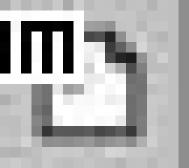利用函数来控制声音wav文件
多媒体里最耀眼的是动画,那么最动听的应该是声音了。如果一个页面离开背景音乐或者课件的页面离开讲解,那么这个页面就失去了多媒体的意义。
在制作教学课件的时候,素材除一些文本、图片、用3d做的动画外,还需要配以讲解,来模拟教室在课堂上的讲课效果。
在我们的制作过程中,开始用的是录音大师软件来录音、编辑声音;现在在使用的是大家熟悉的Soundforge声音处理软件,效果很不错的,功能也很多。
下面我们先来看看多媒体里常tuLaoShi.com用到的声音格式wav的控制。利用函数来控制wav文件.
一:Aw6声音文件wav最基本的播放和停止
1. 在authorware6里建立一个新的文件为:声音控制1
2.从流程线上拖一个计算图标设定窗口的大小为: ResizeWindow(320,240)
3从流程线上拖一个声音图标起名为:歌曲(双击该图标导入声音文件歌曲.wav)
4在歌曲右侧同步放上一个群组图标,起名为动画页面(打开此图标,在流程线上放入图片,文 字、运动等等)
通过上面4个步骤的操作,一个有歌曲(讲解)、图片、和歌词(文本)的页面已经好。
在听的过程中,可能想停下来声音wav(歌曲、讲解或者是背景音乐)文件,好我们来看下面的操作。
5.从流程线上拖一个交互图标起名为:声音控制,在其右侧分别放两个计算图标,起名为:播放和停止。
6.打开计算图标播放,在里面写入如此下函数表达式:MediaPlay(IconID@"歌曲")
打开计算图标停止,在里面写入如此下函数表达式:MediaPause(IconID@"歌曲",TRUE) 见图1、图2。

图1、
图2
上面的函数也可以写成下面的表达式:
播放:playsound:=TRUE;停止:playsound:=FALSE,如下图的图1-1和图2-1:
图1-1
图2-1
7.整个声音控制的流程图如下面的图3所示: 
图3
8.点击一下运行控制面板上的播放来测试一下效果。运行页面如图4所示
图4
点击按钮播放,能听到歌曲,点击停止歌曲会停下来,在点击播放,歌曲又从头开始播放。
开始制作课件时就是采用这种方法,可是在讲解的过程中,停下来以后,再让其播放,又重新从头开始,非常的烦。我们希望它停下来后,接着原来的进行播放,即有一个暂停的功能。
二:Aw6声音文件wav增加暂停功能
1. 在上面流程线的基础上,拖一个计算图标,起名为:继续:
函数表达式为:MediaPause(IconID@"歌曲",FALSE)
图5
2. 运行看一下结果如图所示画面:日图6所示
图6
点击播放:从头开始
点击停止:声音停止
点击继续:从停止的地方继续播放下面的声音,而不是从头开始。
这样我们上面的问题就解决了:) 这是上面的停止实际上是暂停。
3. 将流程图上的停止按钮改为:暂停。流程图如图7所示
上面的播放、暂停、继续三个按钮的状态很不明确。我们希望点击暂停后,其按钮失效,也就是按钮处于不可点击的状态,看看该如何实现呢?
三:Aw6声音文件wav按钮失效和有效的控制
1. 先看一下播放按钮的失效和有效控制:【实现的途径:点击播放按钮的相应标签――
Respose-在active If里输入:~MediaPlaying@"歌曲",其它选项见图8的步骤1、2、3、4】
从图8我们还看到播放图标的流程线发生了变化,主要是步骤4由原来的try again变为Return。
图8
2. 暂停按钮的失效和有效控制:类似1,设置暂停按钮见图9的1、2、3、4步骤。